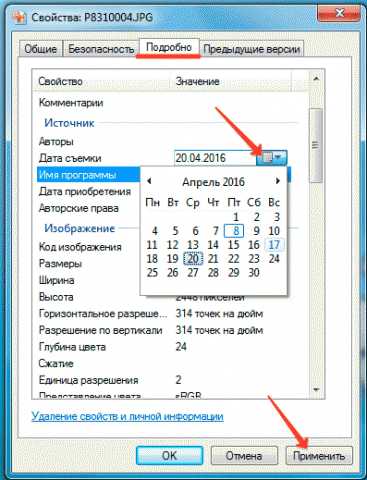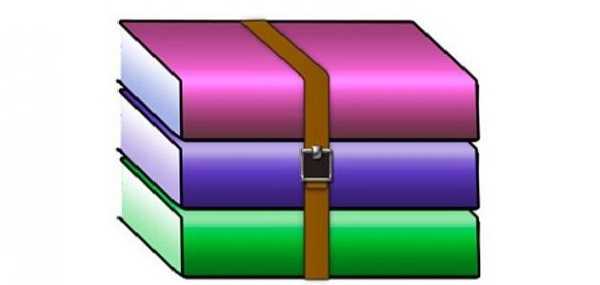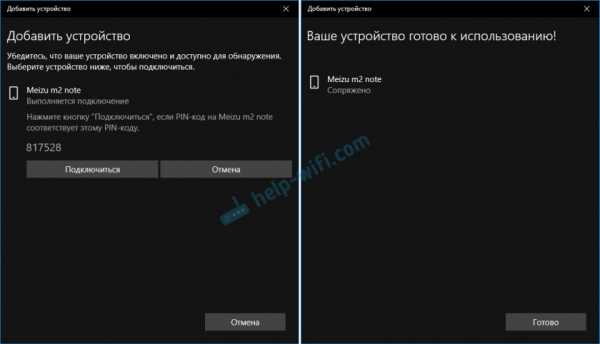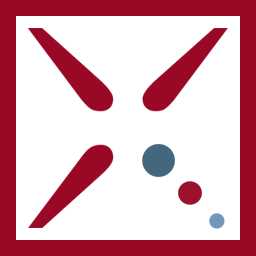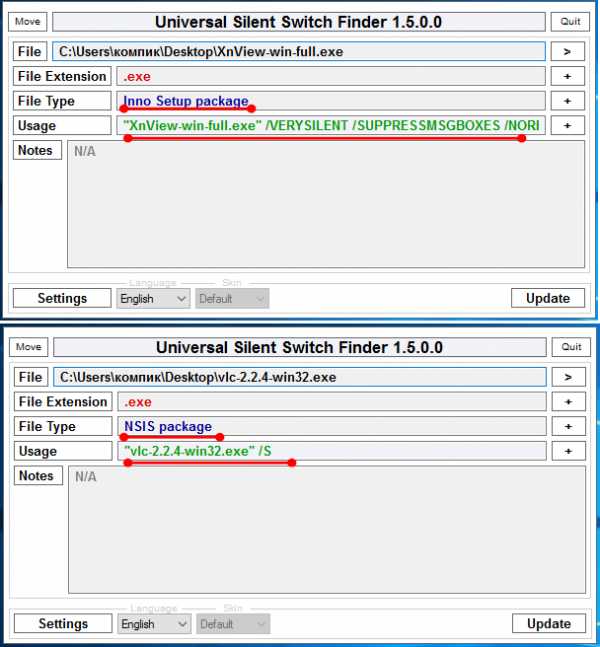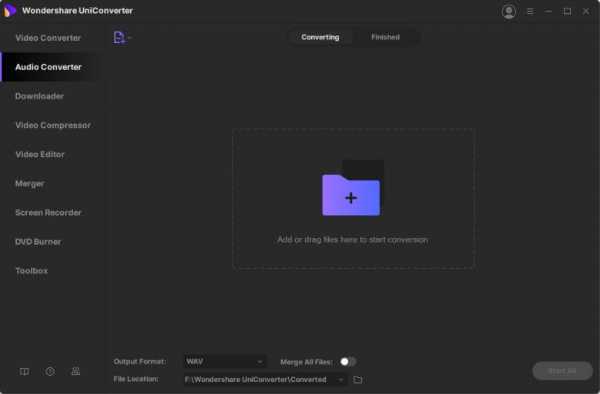Как сохранить xml файл из интернета
Чем открыть xml файл в нормальном виде: необходимые программы
Основная трудность, с которой сталкиваются многие пользователи исходного сетевого языка — правильное открытие его документов.
Существует целый ряд программ, поддерживающих работу с ним. Но даже они не исключают вероятность ошибок.
Рисунок 1. Внешний вид ярлыка файлов расширения .xml
В этой статье мы расскажем как таковых избежать и сохранить его структуру.
Формат xml — что это такое
Расширяемый язык разметки, он же eXtensible Markup Language, один из самых часто используемых в интернете. Его назначение — описание документов и частичное описание поведения утилит, которые его читают.
Он имеет широкую область применения:
-
является основой для создания новых видов — YML, OpenXML, FB2;
Чем открыть файл хмл
Основные операции для любых программируемых данных — их изменение и просмотр. Поэтому вопрос, чем открыть их в читаемом виде, как никогда актуален.
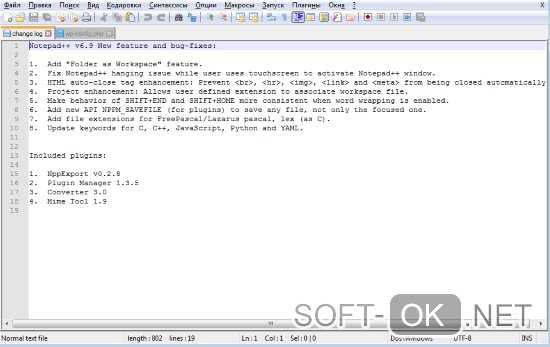
Рисунок 2.Внешний вид интерфейса приложения notepad++ с открытым .xml файлом
Отобразить содержимое поможет простой блокнот — AkelPad, notepad или notepad++, установленный на ПК, или один из веб-браузеров при наличии специального плагина. Но правильным будет открывать формат в контексте того сервиса или той программы, для которых он был создан (Рисунок 2).
Открыть файл xml онлайн
Остановимся на самом простом способе. Как уже было отмечено, для комфортного просмотра в браузере нужен отдельный плагин. Это XML Viewer (Рисунок 3).
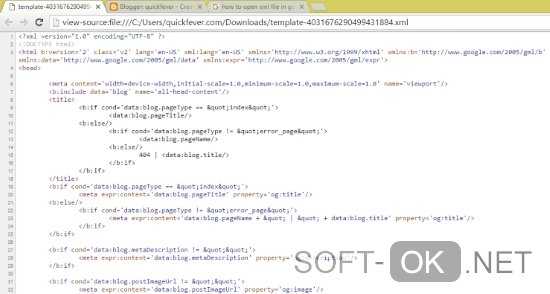
Рисунок 3. Пример открытого .xml файла в окне браузера с помощью плагина XML Viewr
Чтобы открыть файл онлайн, запустите обозреватель и нажмите комбинацию клавиш Ctrl+O (в английской раскладке). Для MacOS — введите Command+O. Затем выберите необходимый объект и нажмите Enter.
Чем открыть файл xml на компьютере (Виндовс)
Для этих целей подходят все современные текстовые редакторы.
Примечание: Если у вас установлен windows 10, документ будет автоматически открываться в окне браузера назначенного по умолчанию, в Microsoft Edge.
Эту опцию легко перенастроить в контекстном меню, используя пункт «открыть с помощью», или в постоянных настройках — «свойства»\«общие»\«изменить»\«ок».
Чем ещё можно открыть xml на компьютере?
- Текстовый редактор Word. Новые версии легко преобразуют список данных в читаемую структуру.
- Microsoft Office Excel. Информация будет организована в виде таблицы. Минус — очень медленная загрузка (Рисунок 4).
- Блокнот Notepad. Быстро читает даже тяжёлые документы. Его функционал можно увеличить за счёт дополнений.
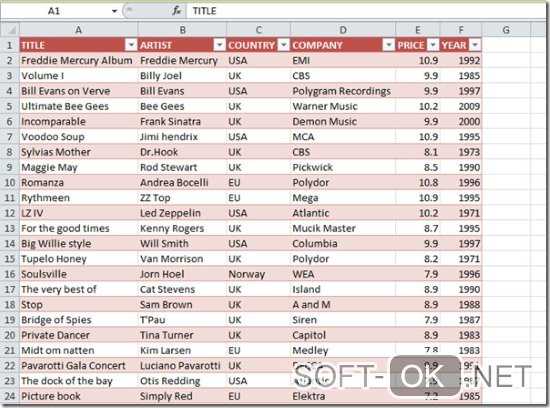
Рисунок 4. Рабочий интерфейс приложения Microsoft Office Excel с открытым .xml файлом
Как открыть xml файл в excel
Это самое распространённое приложение. Разберём на примере пошаговой инструкции, как открыть xml файл с его помощью.
-
Используйте стандартную команду. Если у вас версия 2007 года, то нажмите кнопку Microsoft Office, а затем — «открыть».
Как открыть файл хмл на Linux
На Linux встречается два типа расширения — привычный нам вид и OpenXML. Они доступны для чтения и редактирования в одном из пакетов офисных программ — LibreOffice и OpenOffice.
Примечание: Просмотреть исходные элементы в данной среде можно тем же образом, что и на любой другой операционной системе.
Открытие файла xml MacOS
Один из вариантов чтения объекта был упомянут выше. Это просмотр в окне интернет-обозревателя.
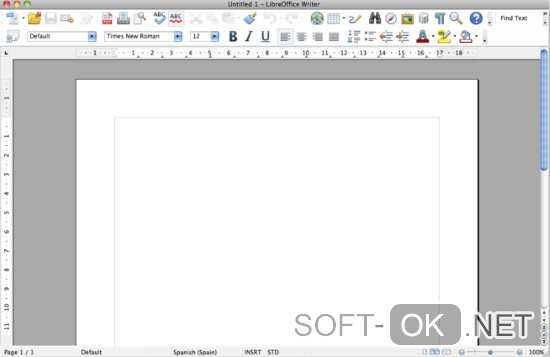
Рисунок 5. Пример открытого файла в приложении LibreOffice
Для открытия непосредственно на MacOS есть MS Excell и текстовые редакторы из пакетов OpenOffice и LibreOffice (Рисунок 5).
Чем открыть файл xml на андроид
Формат поддерживается практически всеми современными устройствами.
Первое из короткого списка приложений, чем открыть файл xml на андроид — это Axel (XML Editor\Viewer). Его используют для создания, редактирования и чтения данных этого типа.
На втором месте бывший Андроид Офис, он же OfficePro.
Он поддерживает:
-
MS Word — doc, docx, rtf, xml;
-
MS Excel — xls, xlsx;
-
MS PowerPoint — ppt, pptx;
-
текстовики и CSV.
Какой программой открыть файл xml
Кроме уже перечисленного ПО, для чтения и внесения изменений, используют онлайн-редакторы, платные и бесплатные программные комплексы.
Список программ
Как проверить xml файл на ошибки
Сложная структура расширяемого языка разметки подразумевает наличие определённых несоответствий при его открытии в виде электронной таблицы. Поэтому часто задаваемый вопрос, как проверить xml файл на ошибки, требует отдельного внимания.
Они возникают при невозможности выполнения проверки информации на соответствие карте данных документа. Для получения их описания, нажмите кнопку «сведения» в открывшемся диалоговом окне.
Ниже приведены объяснения частых несоответствий.
-
Ошибка проверки схемы. При выборе в свойствах карты опции «проверка данных на соответствие схеме при импорте и экспорте». Они были только импортированы, но не прошли саму проверку.
-
Импорт некоторых данных в виде текста. Чтобы снова воспользоваться ими для вычислений, их надо преобразовать в цифры и даты. Используйте соответствующие типы для каждого из значений. К примеру, для выполнения функции «год» необходим тип «дата».
-
Ошибка разбора формата. Средство синтаксического анализа не может прочесть выбранный объект. Проверьте документ на правильность и логичность его построения.
-
Невозможно найти карту соответствующую указанным данным. Проблема возникает из-за одновременного импорта сразу нескольких объектов. Вначале импортируйте схему для того который отмечен в строке заголовка вашего окна, а потом выполняйте его импорт.
-
Не изменяется размер таблицы. Она дополняется новой информацией только снизу. Под ней может находится элемент, который мешает менять её размер. К примеру, рисунок или ещё одна таблица, препятствующая расширению. Измените их расположение на листе.
Программа для открытия xml файлов: скачать бесплатно
Скачать бесплатно программу редактор OpenOffice (for Windows) или OpenOffice (For Mac OS) для открытия этих файлов вы можете на нашем сайте, или с официального ресурса.
Как открыть XML файл онлайн
Файлы с расширением XML содержат в себе базовые текстовые данные и поэтому не требуют платного ПО для их просмотра и редактирования. XML-документ, в котором храниться набор параметров приложения, база данных или любая другая важная информация, может без проблем открываться при помощи простейшего системного блокнота.
Но что если есть необходимость однократно изменить такой файл, не имея под рукой полноценный функционал XML-редактора и желания или возможности использовать для этого отдельную программу? В этом случае вам понадобиться лишь браузер и доступ в сеть.
Как редактировать XML-документ онлайн
Открыть файл XML для просмотра позволяет любой веб-обозреватель, а вот для изменения его содержимого придется воспользоваться одним из доступных онлайн-сервисов.
Способ 1: XmlGrid
Этот простейший на первый взгляд онлайн-редактор на самом деле является достаточно мощным инструментом для работы с XML-документами. В нем вы не только можете создавать и изменять файлы, написанные на расширяемом языке разметки, но и проверять их валидность, проектировать карты сайтов и конвертировать документы из/в XML.
Онлайн-сервис XmlGrid
Начать работу с XML-файлом в XmlGrid можно либо загрузив его на сайт, либо же поместив туда непосредственное содержимое документа.
Начнем со второго варианта. В этом случае мы просто копируем весь текст из файла XML и вставляем его в поле на главной странице сервиса. А затем жмем на кнопку «Submit».
Другой же способ — загрузить XML-документ с компьютера.
- Для этого на главной кликаем на кнопку «Open File».
- Перед нами появится форма загрузки файла на страницу.
Здесь сначала жмем на кнопку «Выберите файл» и находим нужный XML-документ в окне файлового менеджера. Затем для завершения операции кликаем «Submit».
Есть еще и третий способ импорта файла XML в XmlGrid — загрузка по ссылке.
- За эту функцию отвечает кнопка «By URL».
- Кликнув на нее, мы открываем форму следующего вида.
Здесь в поле «URL» сначала указываем прямую ссылку на XML-документ, а далее жмем «Sumbit».
Каким бы способом вы не воспользовались, результат будет один: документ отобразится в качестве таблицы с данными, где каждое поле представляет собою отдельную ячейку.
Отредактировав документ, вы можете сохранить готовый файл в памяти компьютера. Для этого нужно воспользоваться небольшой кнопкой «Save» в верхней части страницы.
Сервис XmlGrid лучшим образом подойдет вам, если нужно внести в документ правки на уровне отдельных элементов или представить его содержимое в табличном виде для большей наглядности.
Способ 2: TutorialsPoint
Если предыдущий сервис вам показался довольно специфичным, можно воспользоваться более классическим XML-редактором. Такой инструмент предлагается на одном из крупнейших онлайн-ресурсов в сфере IT-образования — TutorialsPoint.
Онлайн-сервис TutorialsPoint
Перейти к XML-редактору мы можем через дополнительное меню на сайте.
- В верхней части главной страницы TutorialsPoint находим кнопку «Tools» и кликаем на нее.
- Далее перед нами открывается список всех доступных онлайн-инструментов разработчика.
Здесь нас интересует картинка с подписью «XML EDITOR». Жмем на нее и таким образом переходим непосредственно к XML-редактору.
Интерфейс этого онлайн-решения максимально понятен и содержит весь необходимый функционал для полноценной работы с документом XML.
Редактор представляет собой пространство, разделенное на две части. Слева находится область для написания кода, справа — его древовидное представление.
Чтобы загрузить XML-файл в онлайн-сервис, придется воспользоваться меню в левой части страницы, а именно вкладкой «Upload File».
Для импорта документа с компьютера используйте кнопку «Upload from Computer». Ну а чтобы загрузить XML-файл напрямую со стороннего ресурса, введите ссылку в поле с подписью «Enter URL to Upload» ниже и нажмите «GO».
По окончании работы с документом его можно сразу сохранить в памяти компьютера. Для этого воспользуйтесь кнопкой «Download» над древовидным представлением XML-кода.
В итоге файл с названием «file.xml» будет сразу же загружен на ваш ПК.
Как можно заметить, этот онлайн-редактор XML в случае необходимости может без проблем заменить соответствующую компьютерную программу. Здесь есть все что нужно: подсветка синтаксиса, минимальный инструментарий для работы с текстом и древовидное представление кода в реальном времени.
Способ 3: Code Beautify
Для работы с XML-документами онлайн отлично подойдет и решение от сервиса Code Beautify. Веб-сайт позволяет просматривать и редактировать целый ряд файловых форматов, включая, конечно же, написанные на расширяемом языке разметки.
Онлайн-сервис Code Beautify
Чтобы открыть непосредственно XML-редактор, на главной странице сервиса под заголовком «Popular Functionality» или «Web Viewer» найдите кнопку «XML Viewer» и нажмите на нее.
Интерфейс онлайн-редактора, как и функциональная составляющая, очень схож с уже рассмотренным выше инструментом. Как и в решении TutorialsPoint, рабочее пространство разделено на две части — область с XML-кодом («XML Input») слева и его древовидное представление («Result») справа.
Загрузить файл для редактирования можно при помощи кнопок «Load Url» и «Browse». Первая позволяет импортировать XML-документ по ссылке, а вторая — из памяти вашего компьютера.
После окончания работы с файлом, его обновленную версию можно загрузить на компьютер в виде CSV-документа или с исходным расширением XML. Для этого используются кнопки «Export to CSV» и «Download» соответственно.
В целом редактировать XML-файлы с помощью решения от Code Beautify очень удобно и наглядно: в наличии подсветка синтаксиса, представление кода в виде дерева элементов, масштабированный интерфейс и ряд дополнительных возможностей. К последним относится функция быстрого форматирования XML-документа, инструмент для его сжатия за счет удаления пробелов и переносов, а также моментальная конвертация файла в JSON.
Читайте также: Открываем файлы формата XML
Выбор онлайн-сервиса для работы с XML — сугубо ваше решение. Все зависит от того, какой сложности документ нужно редактировать и какие цели вы при этом преследуете. Наша же задача — предоставить достойные варианты.
Мы рады, что смогли помочь Вам в решении проблемы.Опишите, что у вас не получилось. Наши специалисты постараются ответить максимально быстро.
Помогла ли вам эта статья?
ДА НЕТЧем Открыть (Xml Файлы) Росреестра и Прочие в Человекочитаемом Формате 2019
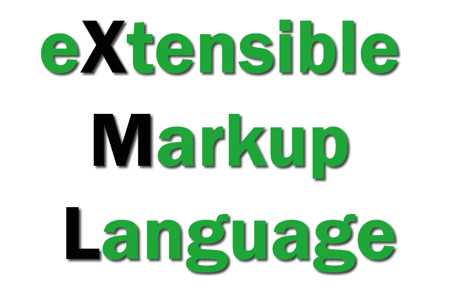
Добрый день. Я думаю, часть пользователей компьютеров уже успели столкнуться с XML-файлами. А именно, текстовыми документами, у которых формат XML. Конечно, не все люди толком понимают, что это за расширение, и как его правильно открыть? Например, многим людям пришли файлы от налоговой в формате XML, и теперь эти люди не знают: — Чем открыть xml файлы росреестра в человекочитаемом формате?
Что значит XML расширение?
Итак, давайте с начала. Ведь если не понять азы, а именно, что такое формат XML, людям трудно будет понять, каким именно образом лучше всего открыть данный формат. Этот формат содержит в себе информацию, которую отформатировали определенным методом.
У подобных документов разметка похожа на HTML, специальный язык, созданный дли страниц сайтов, с разницей в том, что в подобном документе свойства и описание определяют теги и атрибуты, которые задали вручную.
На данный момент, файлы с таким расширением встречаются частенько. XML файлы встречаются в виде единых баз информации, различных списков по настройке софта и утилит. Также, фалами XML могут быть страницы ресурсов в интернете. Файлы с подобной разметкой могут быть применены во время создания аудио, или видео каталогов.
Например, в веб программировании используют такой известный файл, как sitemap.xml. В переводе на русский, это «карта сайта» (файл, где веб мастер помещает адреса всех страниц своего ресурса). Данный файл создан для поисковика Google. Вообще, стандарт XML создали специально в виде универсального, чтобы было удобнее обмениваться информацией среди различных программ.
Как открыть файл XML – рассмотрим самые простые методы
Как мы поняли, на ПК установлено определённое число программ, которые могут открыть этот файл. Обычно, в таких случаях, Windows предлагает сделать выбор из специальных программ, способных открыть данный файл.
В интернете данные файлы обычно открывают роботы поисковых систем в автоматическом режиме, и обычный читатель сайта этого не замечает. Но чем его можно открыть простому человеку? Давайте кликнем по такому файлу мышкой и попробуем его открыть.
Для этого, я выбираю, чтобы долго не искать, тот же файл sitemap.xml моего сайта, кликаю по нему левой кнопкой мышки. Файл открывает браузер Internet Explorer. То, что вы видите на скриншоте, действительно находится на данном файле, но, в сжатом виде. Это не значит, что все карты сайта так выглядят, просто я этот файл специально сжал для более быстрой загрузки сайта. Такая форма открытия хороша для роботов поисковых систем. Роботу от поисковика, и многим программистам, в этом наборе символов всё понятно. Но, обычному человеку нет. Зато, обычный человек понимает, что файлы с расширением XML содержат текст.
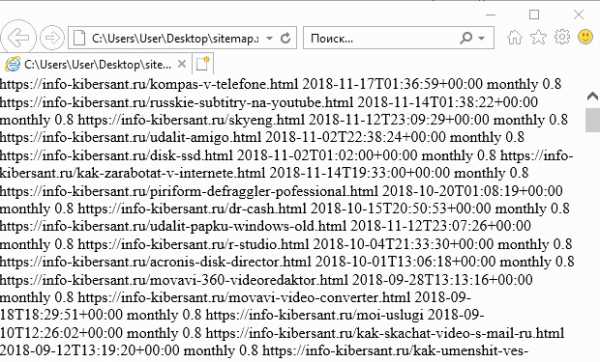
Вообще, XML расшифровывается как eXtensible Markup Language, что переводится как «Расширяемый язык». Отсюда понятно, что это один из языков программирования. Простому пользователю в суть данного языка вникать не следует.
Чем ещё можно открыть подобный файл XML?
Как я уже сказал, такие файлы содержать текст. Отсюда, попробуем открыть данный файл самым простым текстовым редактором «Блокнот». Итак, опять попробуем открыть файл sitemap.xml. Кликнем по файлу правой кнопкой мышки. Выберем «Открыть с помощью» и среди программ ниспадающего меню, выберем «блокнот».
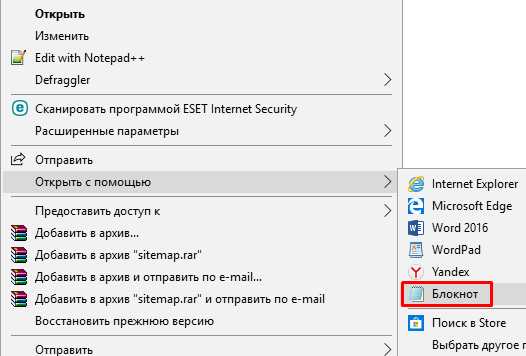
Теперь, мы уже видим структуру кода данного документа. Вам понятно, что этот код означает? Мне да. В файле идёт перечисление адресов статей моего сайта, времени их написания, и прочее.
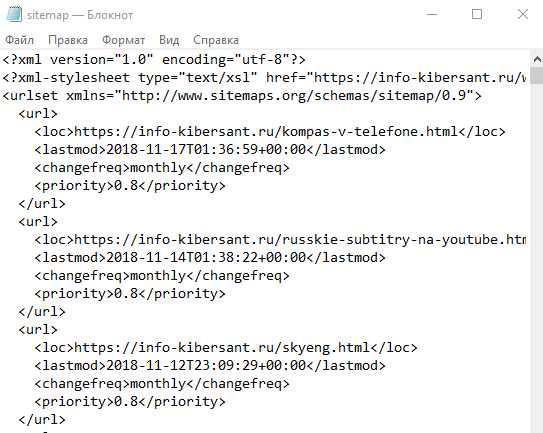
Итак, давайте вспомним, чем ещё предлагала система открыть данные файлы? Одной из лучших программ для этого, на мой взгляд, является бесплатная русифицированная программа просмотра файлов сайта «Notepad++» (эта программа очень похожа на Блокнот). Скачать Notepad++ https://notepad-plus-plus.org/download/v7.6.html с официального сайта. Затем, во время установки, если вы увидите, что дизайн идёт английский, не забудьте поменять его на русский!
Как вы заметили, данная программа имеет, по сравнению с блокнотом, более богатый функционал, включавший разнообразное меню, вроде «Кодировки», «Инструменты», «Макросы», «Поиск» и прочее. Да и сам код файла выглядит более красиво. Различные части кода отмечены разным цветом.
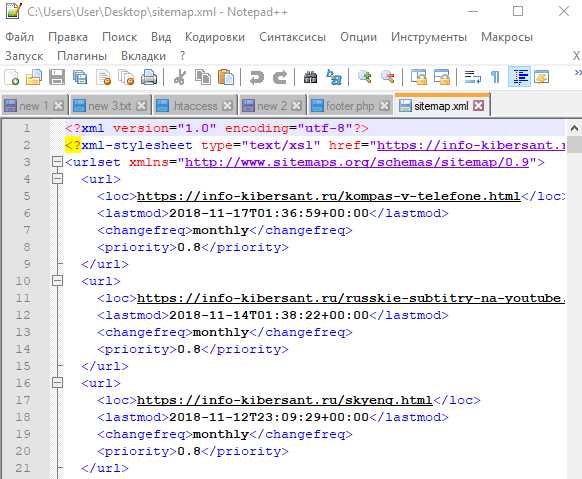
Если же «Notepad++» открывает письма с крякозябрами, то, это значит, их нужно перевести в нормально читаемый формат. Для этого, откроем «Notepad++». В меня выбираем «Кодировки», затем выберем «Кодировка в UTF-8 без BOM». Теперь в данном редакторе, у вас должен открыться человеко читаемый формат!
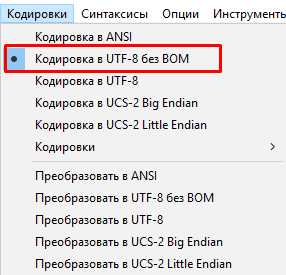
Чем ещё предлагала система открыть файл XML?
Программу WordPad. Эта программа похожа на урезанный Word программ «Office», только системный. Итак, открываем программой WordPad. Как видно из скриншота, текстовая часть кода та же, но, возможности меню увеличены. Хотя, для данного файла они лишние.
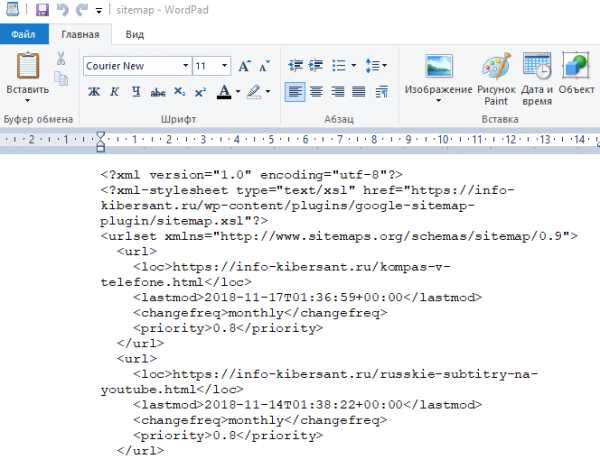
Чем ещё предлагала система открыть файл? Обычным Word. Итак, открываем файл этим текстовым редактором. Как видим, программа Word преобразила коды в настоящие ссылки и даты, которые закодированы в этом файле. Я думаю, части пользователей такой вариант открытия файла кажется боле удобным. Как по мне, более понятно, когда видишь вариант кода таким, какой он есть, чем преображенный. То есть, лучше всего файл с расширением XML открывает программа «Notepad++».
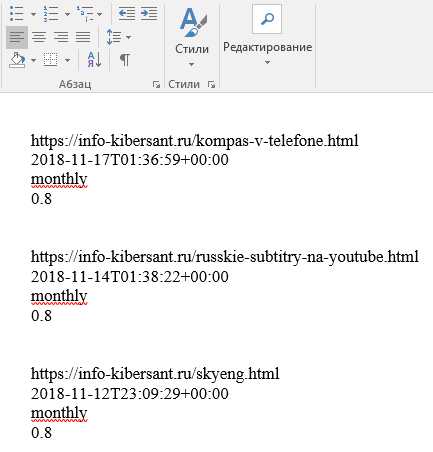
Как открыть файл XML присланный Росреестром?
Я не могу сказать точно, зачем чиновники этой службы так мудрят, но, самый лучший способ открыть файл XML от Росреестра, это, как не смешно это звучит, можно на самом сайте Росреестра. Вся процедура довольно полно показана в следующем видео.
На официальный сайт Росреестра можно зайти по ссылке…. На сайте также можно официально обратиться в поддержку отой организации.
Кроме этих программ, открыть XML могут прочие браузеры, а не только Internet Explorer. Открывает данный файл другая программа Office «Excel». Но, для файлов этого расширения существуют специальные программы, в которых включена углублённая поддержка синтаксиса данного языка. Это программы: — XML Pad, EditiX Lite Version, XML Marker.
Вывод: — Открыть XML файл довольно просто, достаточно кликнуть по нему одним курсором мышки, и он откроется в одном из браузеров. Но, в режиме открытия файла в браузере, мы не можем его редактировать. Для редактирования я рекомендую применять «Notepad++». Если же вам необходимо провести более тщательное редактирование файла, я рекомендую применять программы из предыдущего абзаца, вроде XML Marker. Успехов!
С уважением, Андрей Зимин 23.11.2018
Понравилась статья? Поделитесь с друзьями!
Чем открыть XML в читаемом виде: онлайн-сервисы, просмотр через браузер.
Web - это место, где миллионы людей ежедневно связываются друг с другом. Интернет пространство не имеет границ. Его широкое использование могло бы привести к хаосу, если бы не было установлено правил и стандартов взаимодействия. Эти элементы были представлены сначала в HTML, а затем и XML.
Что такое XML формат
XML расшифровуется как Extensible Markup Language, с акцентом на второе слово. Здесь можно создавать текст и размечать его тегами, превращая слово или фрагмент в отсортированную информацию. Все эти элементы обрабатываются в электронном варианте и применяются с целью распределения текста. Чем их больше, тем больше частей можно идентифицировать. В XML можно создавать перечень своих элементов в Описании типа документа (Document Type Definition - DTD) и придерживаться его при работе с файлом. С использованием такой разметки потеря бумажного носителя не влечет серьезных последствий. Все данные останутся в первоначальном виде в электронном варианте.
Чем открыть XML файл в читаемом виде
Открыть XML можно при помощи стандартных инструментов.
Блокнот
ОС Windows может взаимодействовать с разными текстовыми файлами. Не вся информация сохраняется в первозданном виде, но уловить суть изложенного материала можно. Чем открыть XML? Да хоть стандартным Блокнотом. Достаточно кликнуть ПКМ по файлу и из контекстного меню в разделе «Открыть с помощью» выбрать название программы.
Документ открыт в первозданном виде. То есть в нем будут видны все тэги и команды. Это не информативное изложение материала.
Microsoft Word
Открыть XML можно с помощью Word: «Файл» - «Открыть» - два щелчка по XML-файлу.
Функционал последних версий редактора позволяет пересохранять XML в файл с расширением .docs. Такой документ уже можно просматривать в любой версии Word.
«Файл» - «Сохранить как».
После нажатия на кнопку «Обзор» появится окно проводника. По строке «Тип файла» следует указать Документ Word.
После преобразования документ можно будет открыть в любой версии программы Ворд.
Notepad++
Эта программа очень востребована программистами, так как позволяет не только просматривать исходный код файла в формате XML, но и редактировать его. Несмотря на широкий функционал приложение работает очень просто. Меню «Файл» - «Открыть» - появится окно проводника. Пользователю остается указать нужный файл, как он сразу же загрузиться в программу в исходном варианте.
Microsoft Excel
Чтобы открыть XML через Microsoft Excel, следует запустить приложение и в меню выбрать «Открыть».
Программа запросит сценарий действий. Файл формата XML можно открывать как XML-таблицу.
После преобразования всех тэгов отобразится текст файла.
Встроенные инструменты офисных программ не позволяют выполнить даже половины требуемых задач. Программа отображает не всю информацию, а ту что есть отредактировать не получается.
Специализированные редакторы
Чем открыть XML? Если не подходят стандартные инструменты, можно использовать XML Marker. Программа распространяется бесплатно, работает на нескольких языках и быстро обрабатывает данные. Скачать приложение можно с официального сайта.
По завершению установки останется запустить программу и в меню «File» выбрать пункт «Open» и указать путь к документу.
Файл открывается в первозданном виде со всеми атрибутами.
Единственный недостаток - цена. Разработчики спрашивают абонентскую плату или одноразовый платеж. Бесплатно пользоваться программой можно в течение пробного периода.
Просмотр через браузер
Поскольку формат XML появился с целью «построения» сайтов (сейчас для верстки используется HTML и CSS), то Google и Mozilla быстро воспринимают всю спрятанную в информацию, выводят все теги и атрибуты в соответствии с оформлением.
Как открыть XML в браузере? Достаточно перетащить документ в окно программы и наблюдать за результатом.
Весь текст отобразится на экране, а по центру экрана рекомендации от браузера. Например, Google может предупредить, нарушен ли синтаксис, нужны ли правки и т.д.
В Firefox информация об ошибках выводится на русском языке!
Нужно ли всегда открывать XML в браузере? Такой подход дает возможность сразу просмотреть, как выглядит формат в действии. Кодировка определяется автоматически, устанавливать дополнительные программы не нужно. Если потребуются правки, то без приложений не обойтись.
Как открыть документ в формате XML через онлайн-сервис
Как еще можно открыть XML?
CodeBeautify
Работать с файлами формата XML можно также на сервисе Code Beautify. Сайт дает возможность просматривать и редактировать целый ряд форматов. Чтобы открыть XML-редактор, на главной странице сервиса под заголовком «Popular Functionality» или «Web Viewer» нужно нажать кнопку «XML Viewer».
Интерфейс редактора, как и функциональные возможности очень похожи на ранее рассмотренные. Рабочее пространство разделено на две части - область с XML-кодом слева и структура документа справа.
Загрузить файл формата XML можно прямо с сайта по нажатию на кнопку «Load Url» или прописать путь в проводнике «Browse».
По завершению работу обновленная версия файла загрузится на ПК в виде CSV-документа или с расширением XML. С этой целью используются кнопки «Export to CSV» и «Download» соответственно.
Редактировать файлы очень удобно и наглядно: имеется функция подсветки синтаксиса, представление кода в виде дерева, можно масштабировать интерфейс и использовать прочие дополнительные возможности.
XmlGrid
Этот онлайн-редактор является мощным инструментом для работы с форматом XML. В нем можно не только создавать, изменять файлы, но и проверять их валидность, проектировать карты и конвертировать документы. Просмотреть файл формата XML можно на сервисе xmlgrid.
Работа начинается с загрузки текста на главную страницу сайта. Для этого достаточно скопировать содержимое из файла XML, вставить его в поле на главной странице, нажать кнопку «Submit».
Или просто загрузить документ с компьютера, нажав на кнопку «Open File».
На экране появится загруженная страница в виде таблицы с данными.
Отредактированный документ можно сохранить в памяти компьютера, нажав на кнопку «Save» в верхней части страницы.
Работать на сервисе XmlGrid лучше, если нужно исправить отдельные элементы файла или его содержание представлено в виде таблицы.
Чем открыть XML-файл (программы и онлайн-сервисы)
XML – расширяемый вид языка разметки Markup Language. Внутри файла с таким расширением могут храниться базы данных, настройки приложений, данные программных комплектов и другая информация. Подобные документы имеют широкое распространение среди пользователей, поэтому вопрос, как открыть XML, возникает достаточно часто.
Использование текстовых редакторов
Внутри XML-документа находится текстовая информация, поэтому для его просмотра в читаемом виде не требуется платное программное обеспечение. Можно воспользоваться браузером, любым текстовым редактором, встроенным в Windows или от сторонних разработчиков, или специальными программами для работы с форматом XML.
Блокнот Windows и его аналоги
В составе Windows изначально есть программа, которая умеет работать с любым текстом – Блокнот. Найти её можно в списке стандартных приложений в меню «Пуск». Вместе с ним предустанавливается еще один текстовый редактор – WordPad. Его также можно использовать для просмотра документов с расширением XML.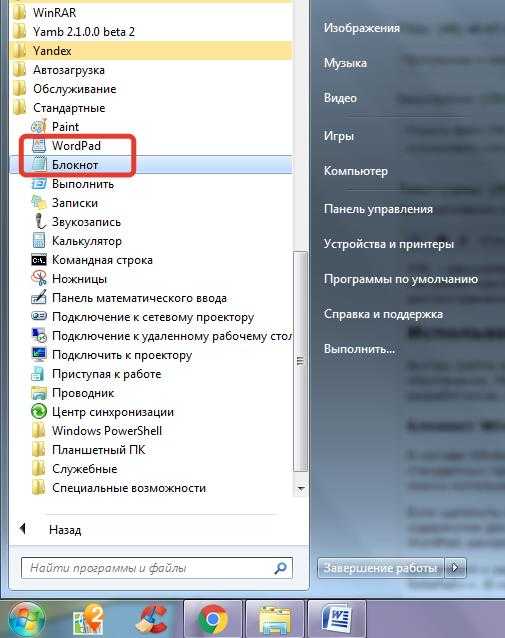
Если щелкнуть по XML-файлу правой кнопкой, то сразу под пунктом «Открыть» будет строка «Изменить». При нажатии на неё содержимое документа отобразится в Блокноте. Если так открыть файл не получается, или вы хотите использовать для просмотра WordPad, раскройте меню «Открыть с помощью».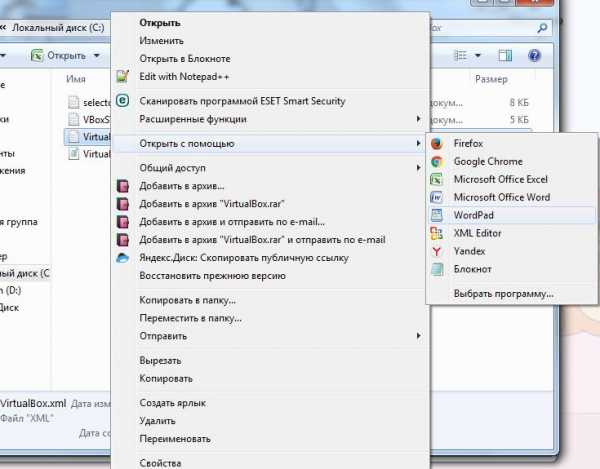
Для чтения и редактирования XML-документов можно использовать и блокноты от сторонних разработчиков: например, NotePad++. В нем реализована подсветка синтаксиса, что может показаться удобным при редактировании файла.
Пакет Microsoft Office
Вместо Блокнота, WordPad и других подобных программ можно использовать приложения из пакета Microsoft Office – Word и Excel.
- Запустите Word.
- Раскройте главное меню, нажмите «Открыть».
- Укажите путь к XML-документу.
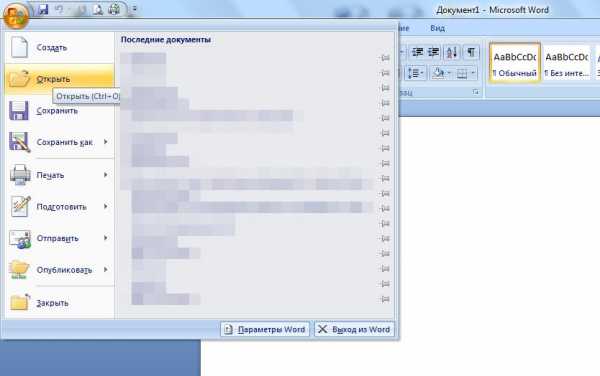 Минус Word в том, что в нем тяжело редактировать XML. Поэтому если вы хотите изменить какие-то данные, то лучше использовать Excel.
Минус Word в том, что в нем тяжело редактировать XML. Поэтому если вы хотите изменить какие-то данные, то лучше использовать Excel.
- Запустите Excel.
- Раскройте главное меню, нажмите «Открыть».
- Выберите XML-документ.
- Укажите на необходимость открыть его как XML-таблицу.
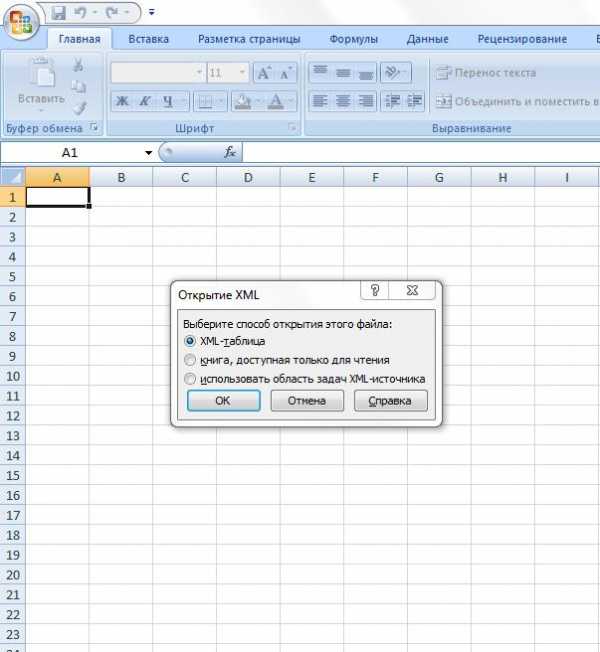 Если вместо пакета приложений Microsoft Office на компьютере установлена библиотека приложений OpenOffice, то ничего страшного: открыть XML можно через OpenOffice Calc, аналог Excel.
Если вместо пакета приложений Microsoft Office на компьютере установлена библиотека приложений OpenOffice, то ничего страшного: открыть XML можно через OpenOffice Calc, аналог Excel.
Редакторы XML
Если необходимо не просто увидеть содержимое таблиц, а еще и отредактировать их, то рекомендуется применять специальный софт, разработанный для работы с форматом XML. Можно использовать следующие редакторы:
- XML Editor от Oxygen
- XML Marker
- Xsemmel
- EditiX Lite Version
- XMLSpear
Программы отличаются предоставляемыми возможностями: в одних есть функция XSLT трансформации для преобразования XML-документов, подсказки в виде выделенных участков кода; другие предлагают только просмотр и минимальное редактирование.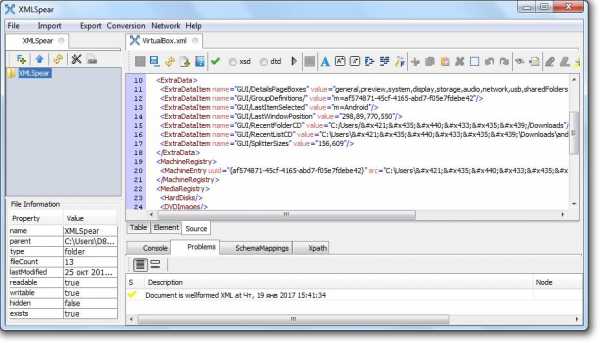
Выбор зависит от потребностей и навыков пользователя, так как софт является специализированным. Однако скачать перечисленные программы можно бесплатно.
Просмотр через браузер
Если на компьютере вдруг не оказалось ни одного текстового редактор, или XML не открывается в читаемом виде, можно воспользоваться браузером или посмотреть содержимое файла онлайн.
Браузеры
Все современные браузеры поддерживают чтение формата XML. Однако нужно понимать, что раз в документе нет сведений о том, как отображать данные, веб-обозреватели показывают их «как есть». Чтобы использовать для открытия браузер (на примере Chrome):
- Щелкните правой кнопкой по XML-файлу. Выберите «Открыть с помощью».
- Если веб-обозревателя нет в списке приложений, которые можно использовать для просмотра файла, нажмите «Выбрать программу».
- Если в появившемся окне тоже не будет обозревателя, кликните по кнопке «Обзор».
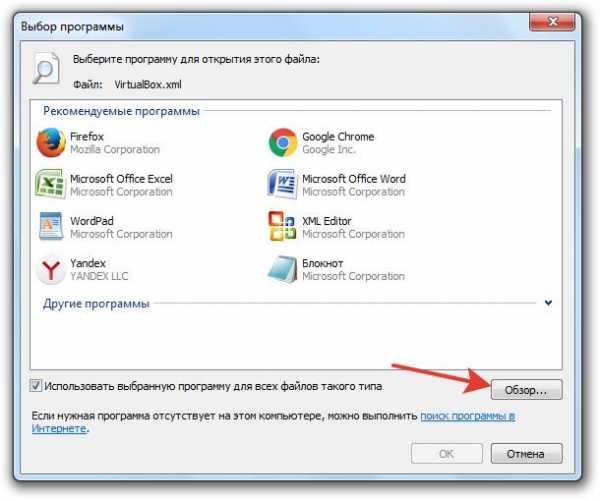
- Пройдите к исполняемому файлу обозревателя в папке Program Files (Chrome по умолчанию устанавливается в этот каталог, но если вы меняли место инсталляции, то используйте другой путь).
- Выберите chrome.exe и нажмите «ОК».
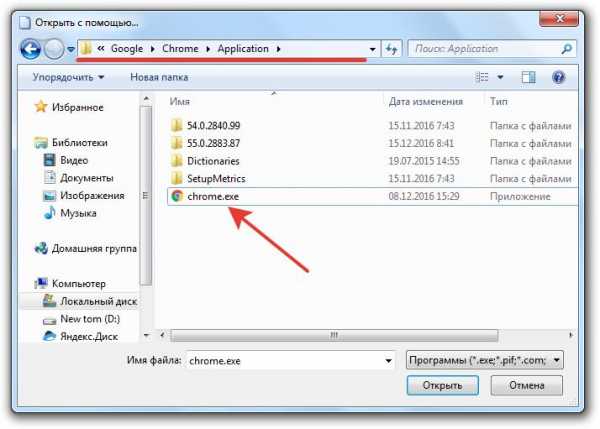
Аналогичным образом запуск выполняется через другие браузеры. В обозревателе откроется новая вкладка, внутри которой отобразится содержимое документа XML.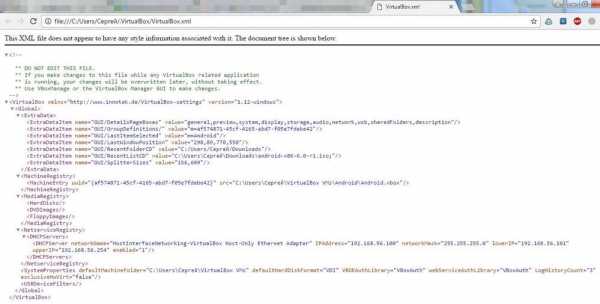
В Mozilla Forefox можно открыть файл другим способом:
- Щелкните правой кнопкой по верхней панели. Отметьте пункт «Панель меню».
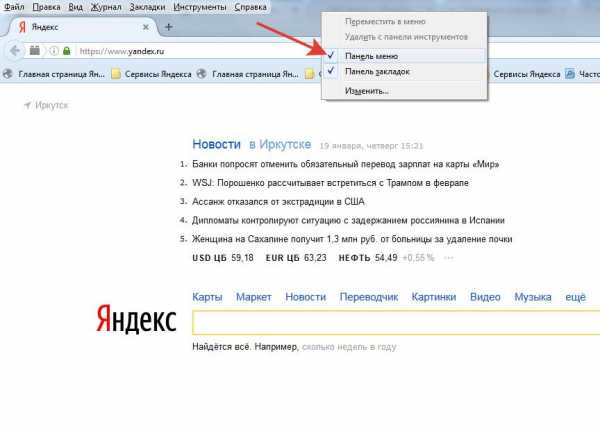
- Раскройте раздел «Файл». Нажмите «Открыть файл».
- Найдите документ XML через проводник и нажмите «Открыть».
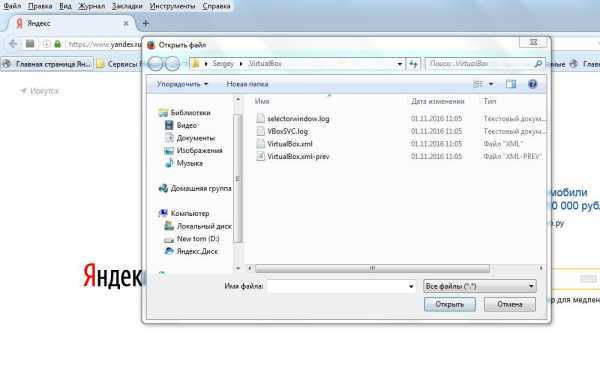
Если файл поврежден, то браузер при попытке открыть документ может вывести сообщение об ошибке. В таком случае рекомендуется воспользоваться одним из редакторов XML, указанных выше.
Онлайн-сервис
Просмотреть и отредактировать XML-файл можно на онлайн-сервисе xmlgrid.net. Порядок работы такой:
- Откройте страничку онлайн-редактора, нажмите «Open File».
- Щелкните по кнопке «Выберите файл» и укажите путь к документу. Нажмите «Submit».
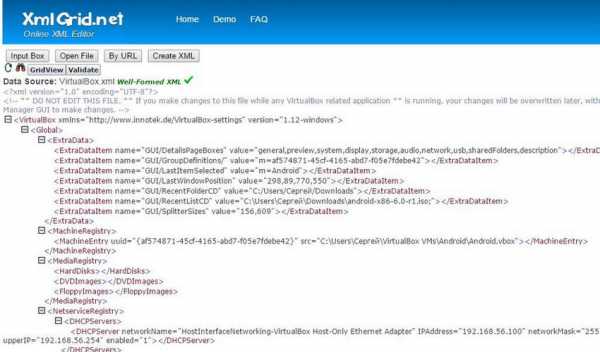 На странице отобразится содержимое документа. Вы можете его просматривать и редактировать прямо в окне браузера. Есть и другие онлайн-сервисы — например, CodeBeautify, XML Editor от TutorialsPoint. Так что файл XML при любом раскладе будет прочитан и отредактирован, если у пользователя возникнет такое желание.
На странице отобразится содержимое документа. Вы можете его просматривать и редактировать прямо в окне браузера. Есть и другие онлайн-сервисы — например, CodeBeautify, XML Editor от TutorialsPoint. Так что файл XML при любом раскладе будет прочитан и отредактирован, если у пользователя возникнет такое желание.
Экспорт данных XML - Excel
Приложение Excel не может сохранить книгу в файле данных XML, пока вы не создадите один или несколько сопоставленных диапазонов.
Если вы добавили в книгу карту XML, для сопоставления XML-элементов на листе сделайте следующее.
-
На вкладке Разработчик выберите команду Источник.
Если вкладка Разработчик не отображается, см. раздел Отображение вкладки "Разработчик".
-
В области задач Источник XML выберите элементы, которые нужно сопоставить с листом.
Чтобы выделить несмежные элементы, щелкните один из них, а затем, удерживая нажатой клавишу CTRL, поочередно щелкните остальные.
-
Перетащите выделенные элементы в то место листа, где они должны отображаться.
Если вы не добавили карту XML в книгу или данные не находятся в XML-таблице, сохраните книгу в формате книги Excel с поддержкой макросов (XLSM).
Как сохранить файл XML на веб-сервере с помощью PHP?
Переполнение стека- Около
- Товары
- Для команд
- Переполнение стека Общественные вопросы и ответы
- Переполнение стека для команд Где разработчики и технологи делятся приват
c # - Как загрузить XML-файл с URL-адреса
Переполнение стека- Около
- Товары
- Для команд
- Переполнение стека Общественные вопросы и ответы
- Переполнение стека для команд Где разработчики и технологи делятся частными знаниями с коллегами
- Вакансии Программирование и связанные с ним технические возможности карьерного роста
- Талант Нанимайте технических специалистов и создавайте свой бренд работодателя
как сохранить файл xml с помощью ajax и javascript
Переполнение стека- Около
- Товары
- Для команд
- Переполнение стека Общественные вопросы и ответы
- Переполнение стека для команд Где разработчики и технологи делятся частными знаниями с коллегами
Создать XML-файл и сохранить его во внутренней памяти android
Переполнение стека- Около
- Товары
- Для команд
- Переполнение стека Общественные вопросы и ответы
- Переполнение стека для команд Где разработчики и технологи делятся частными знаниями с коллегами
- Вакансии Программирование и связанные с ним технические возможности карьерного роста
- Талант
android - Как сохранить и обновить значения в файле xml?
Переполнение стека- Около
- Товары
- Для команд
- Переполнение стека Общественные вопросы и ответы
- Переполнение стека для команд Где разработчики и технологи делятся частными знаниями с коллегами
java - Как сохранить файл XML во внутреннем хранилище Android
Переполнение стека- Около
- Товары
- Для команд
- Переполнение стека Общественные вопросы и ответы
- Переполнение стека для команд Где разработчики и технологи делятся частными знаниями с коллегами
- Вакансии Программирование и связанные с ним технические возможности карьерного роста
- Талант Нанимайте технических специалистов и создайте себе